ログイン
1. 概要
管理画面へのログイン方法をご紹介します。
2. ログイン
■ はじめてのログイン
STEP1
管理者の登録が完了すると、仮パスワード発行メールが届きます。
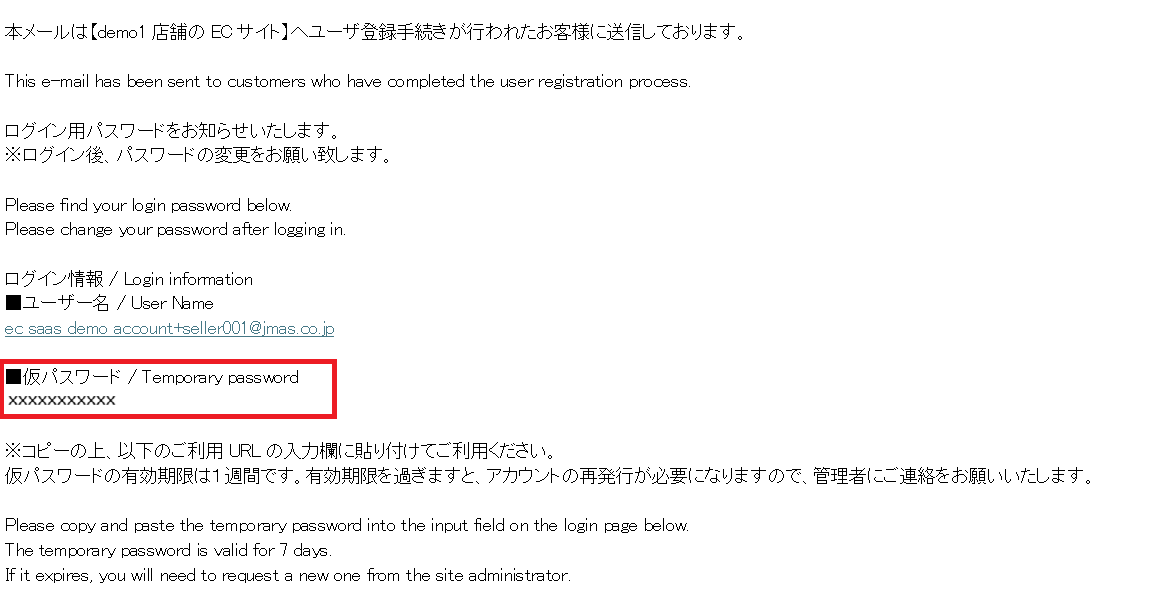
STEP2
ログイン画面にアクセスし、1. メールアドレス入力、2. 仮パスワード入力、3. CAPTCHA 認証(※)を行ってください。
実施後、4.「ログイン」ボタンをクリックしてください。
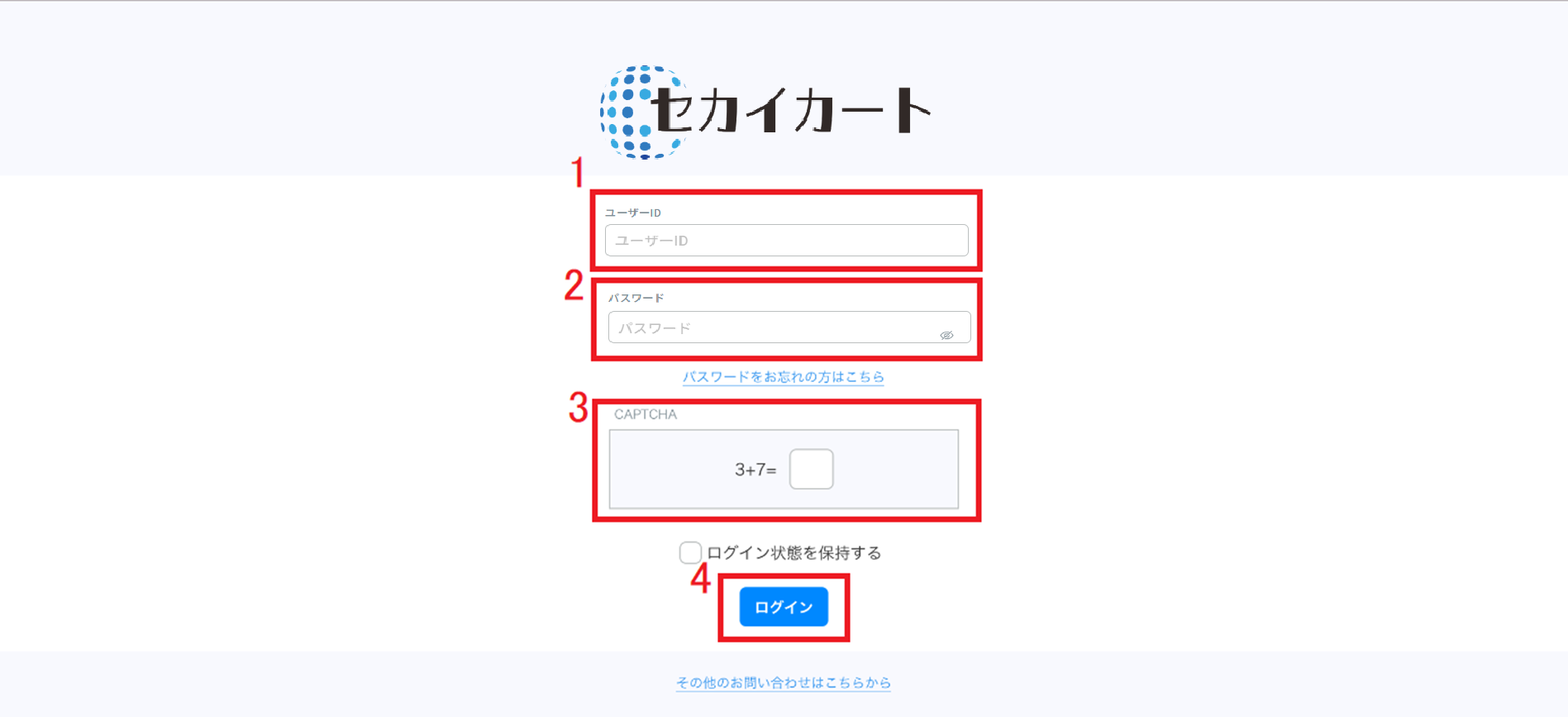
STEP3
パスワードを変更します。
1.現在のパスワード(仮パスワード)入力、2.新しいパスワード入力を行ってください。
入力後、3.「パスワードを変更する」ボタンをクリックしてください。
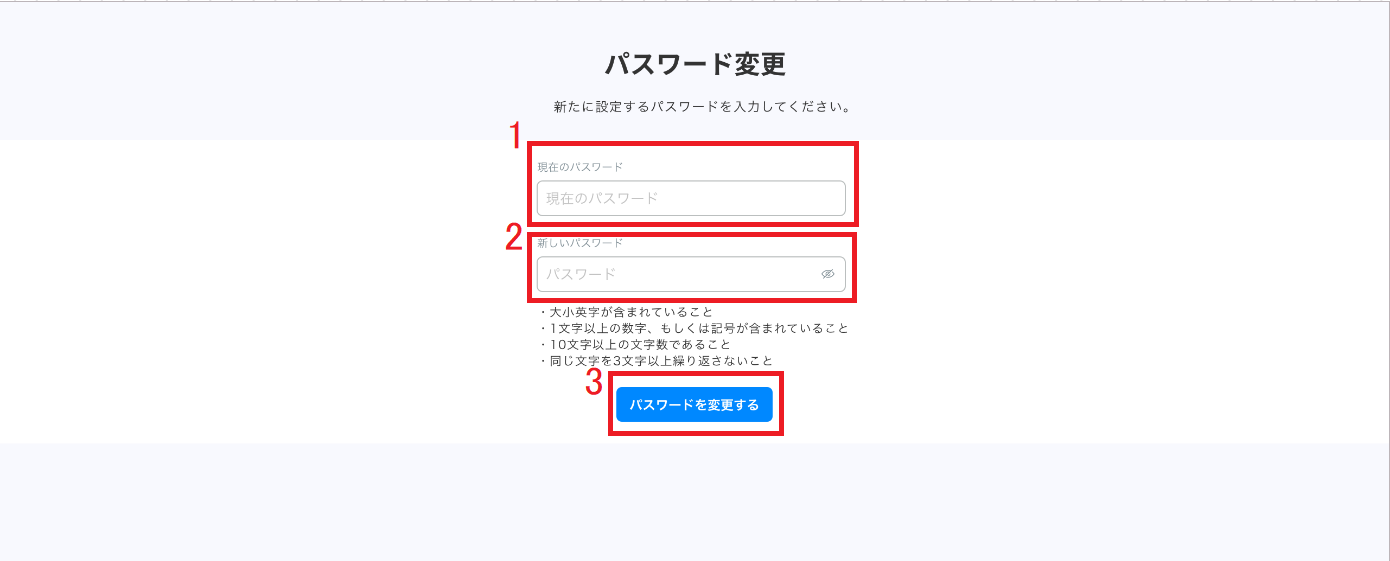
【注意】
仮パスワードは、発行から1 週間以上経過すると、有効期限切れのためログインができなくなります。
仮パスワードの有効期限が切れた場合は、管理者の再登録を依頼してください。
再登録の依頼先は、ご自身の管理者の権限によって異なります。
| 管理者権限 | 再登録依頼先 |
|---|---|
| システム管理者 | 弊社の問い合わせ窓口にご依頼ください。 ログイン画面の「その他のお問い合わせはこちらから」より、ご依頼いただけます。 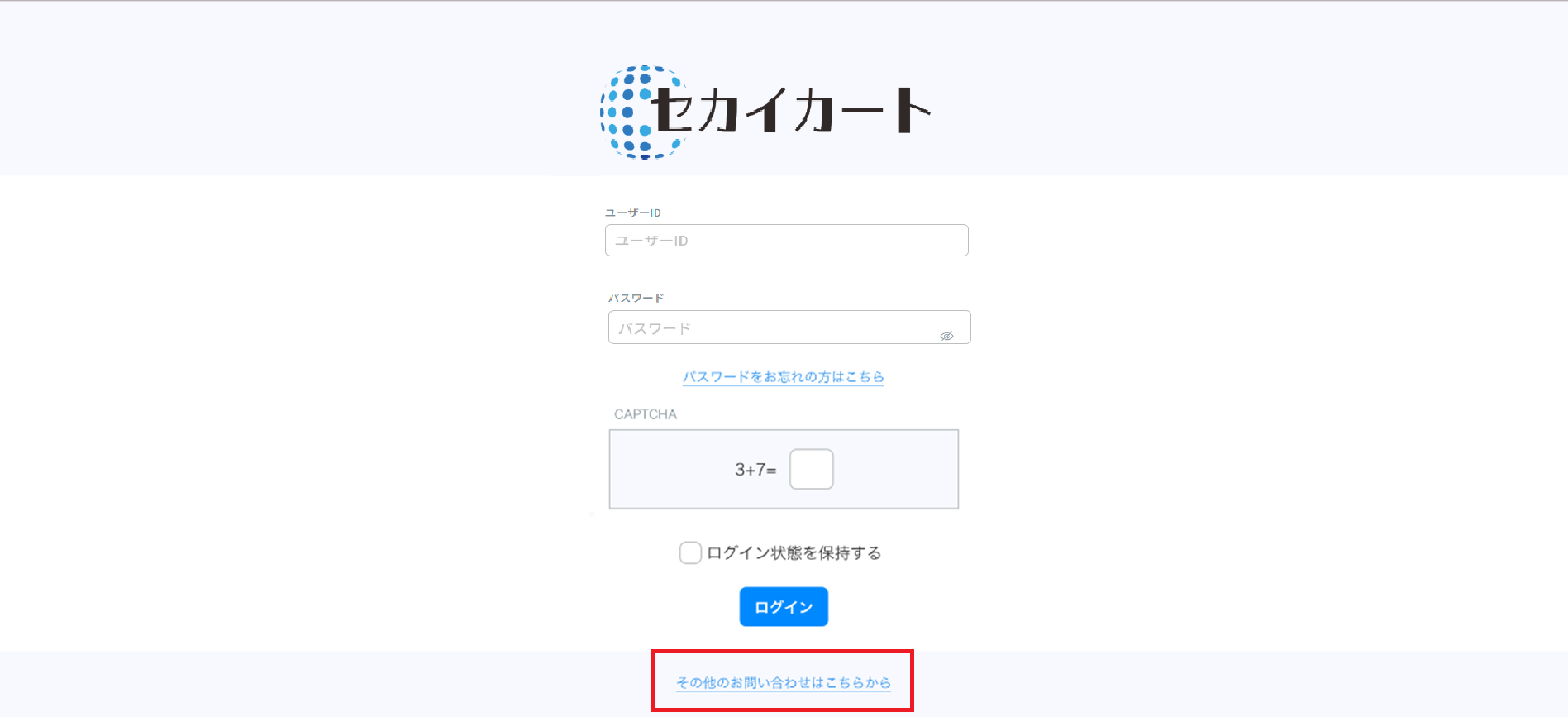 |
| 一般、登録権限者、確認権限者、承認権限者 | システム管理者に依頼してください。 シ�ステム管理者による管理者の登録方法については、【管理者登録・更新】をご覧ください。 |
■2 回目以降のログイン
ログイン画面にアクセスし、1. メールアドレス入力、2. パスワード入力、3. CAPTCHA 認証(※)を行ってください。
実施後、4.「ログイン」ボタンをクリックしてください。
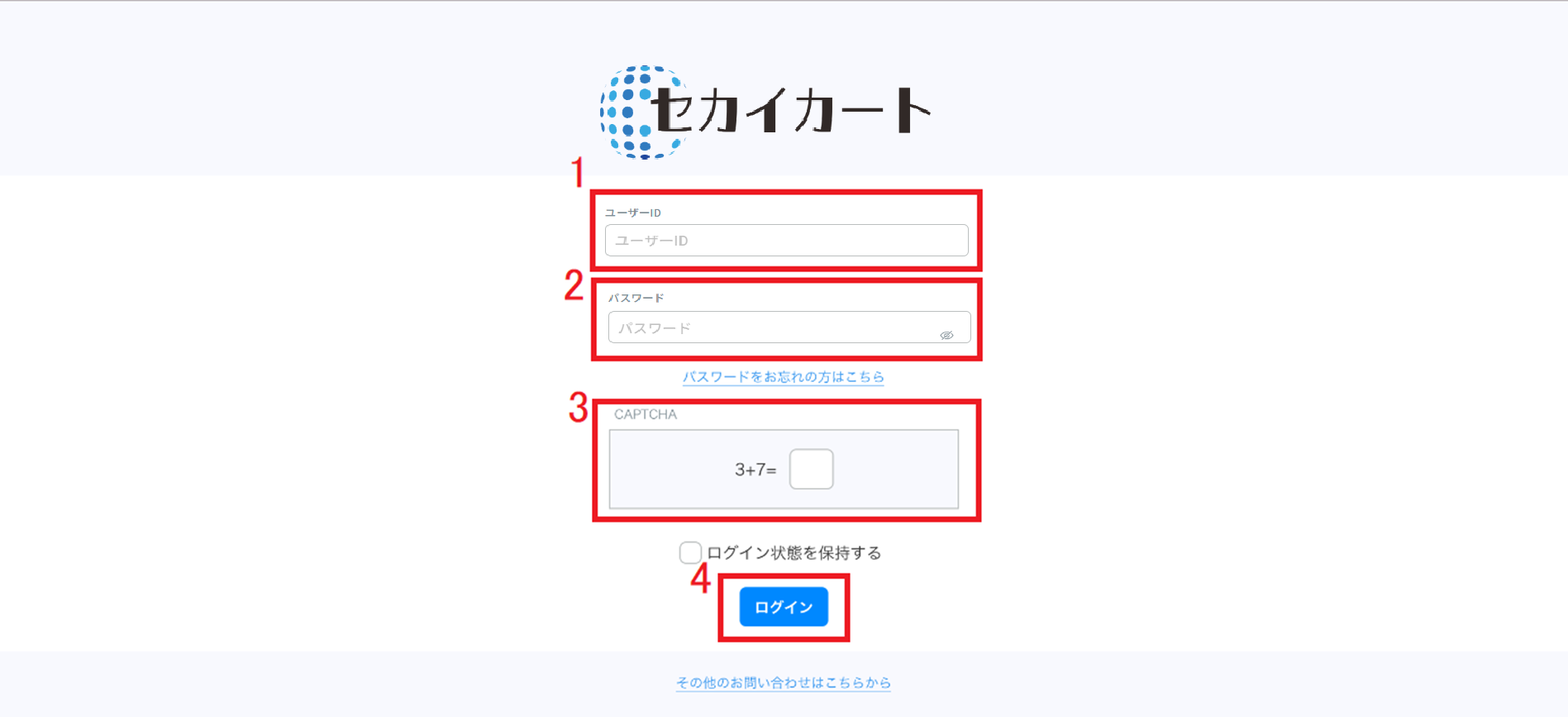
パスワードを忘れた場合
「パスワードをお忘れの方はこちら」をクリックしてください。パスワードの再設定画面に遷移します。
再設定方法は、【パスワード再設定】をご覧ください。
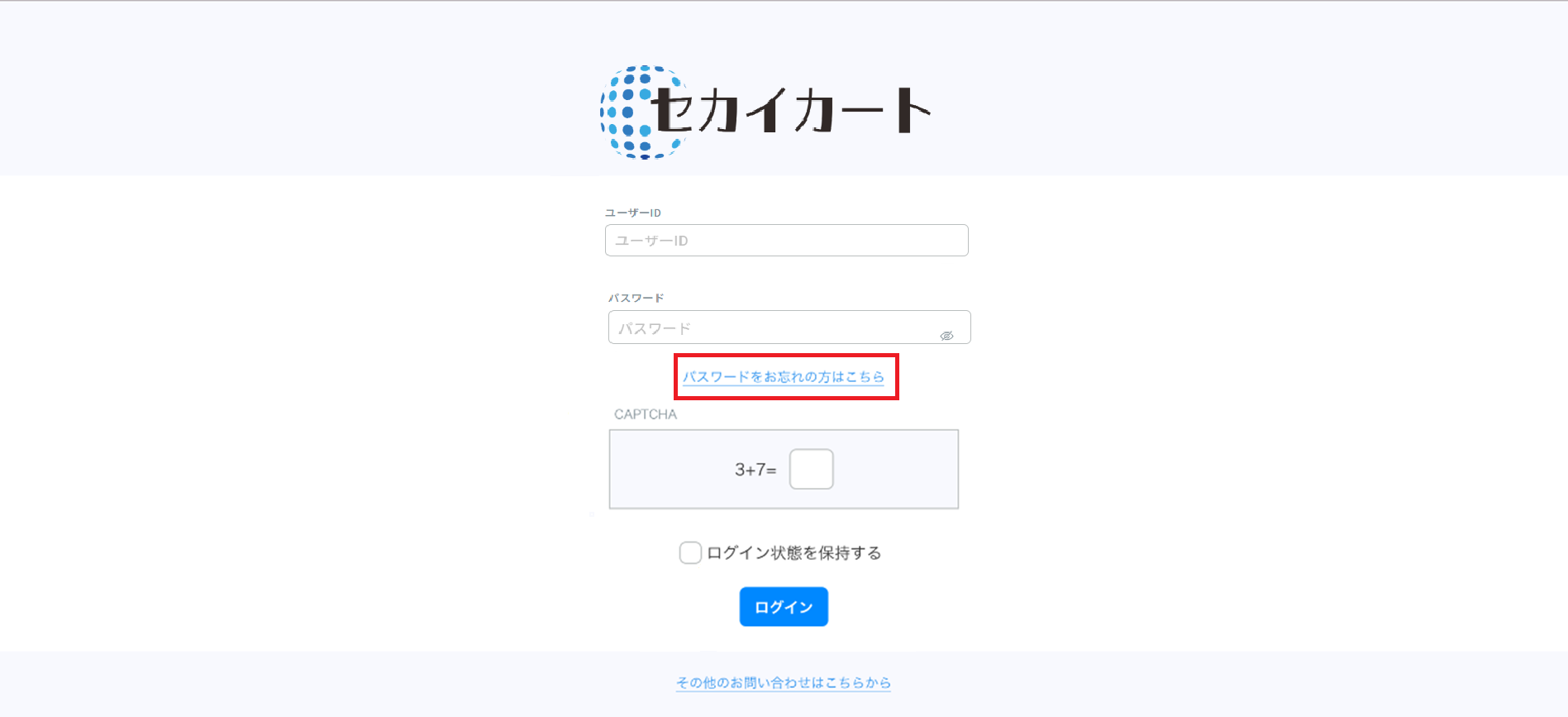
※CAPTCHA 認証:セキュリティ強化のため、ロボットによる操作ではないことを確かめるための認証システムです。